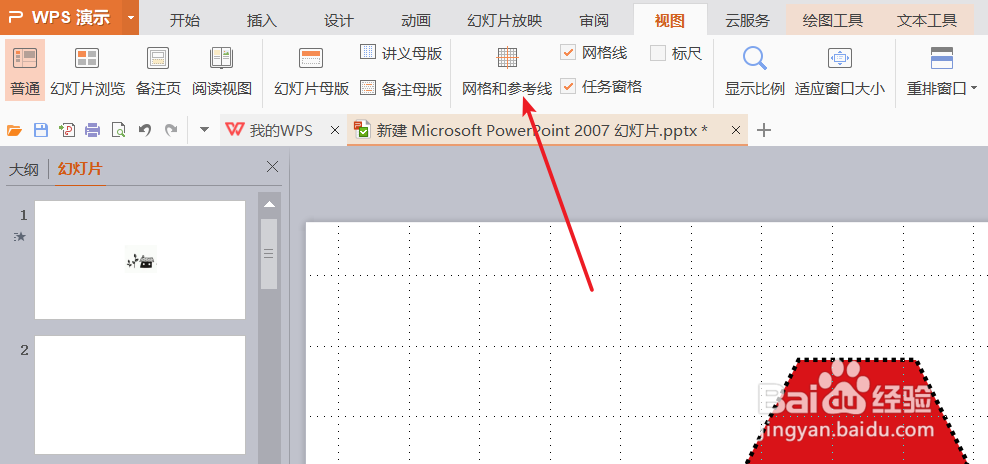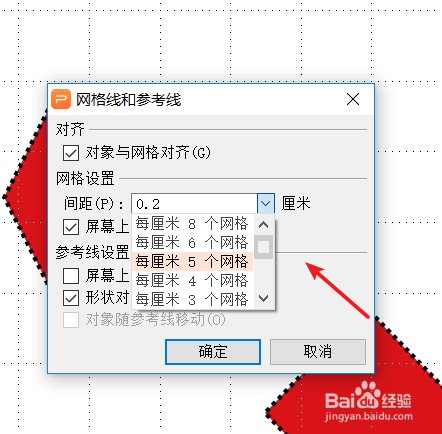1、首先打开PPT,为举例我们如图在某一页幻灯片内插入三个不同图形。
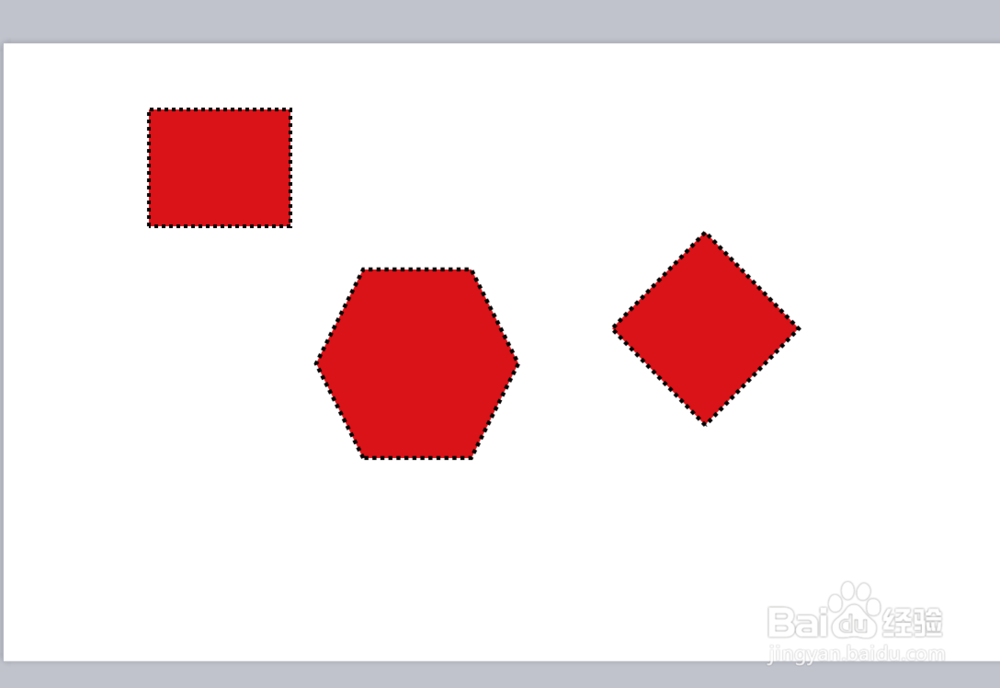
2、在菜单栏点击选择“视图”,如图在工具栏中我们可以看到“网格线:选项。
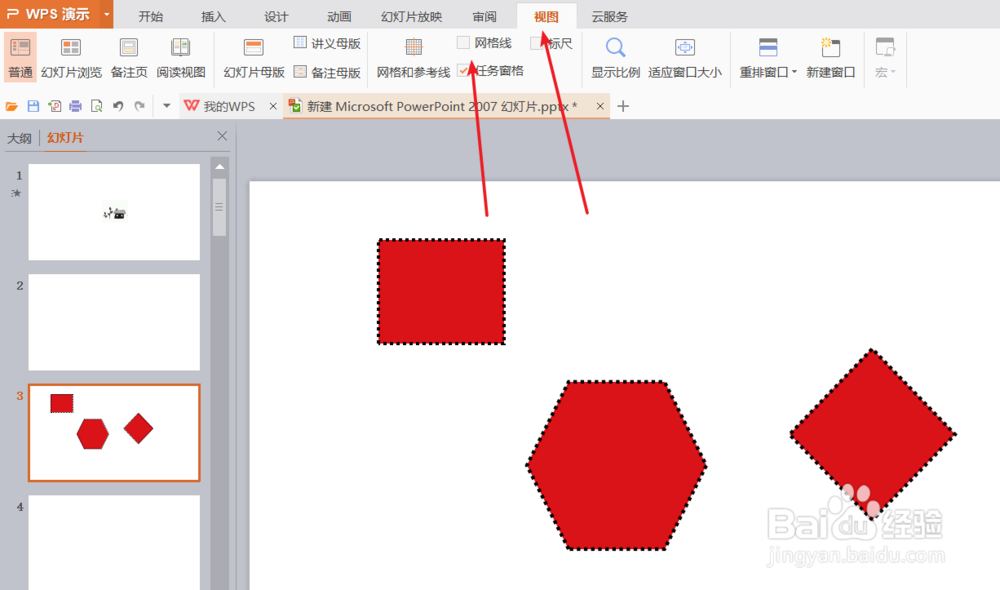
3、点击“网格线”前面的方框,我们如图可以在幻灯片的页面内看到添加的网格线了。
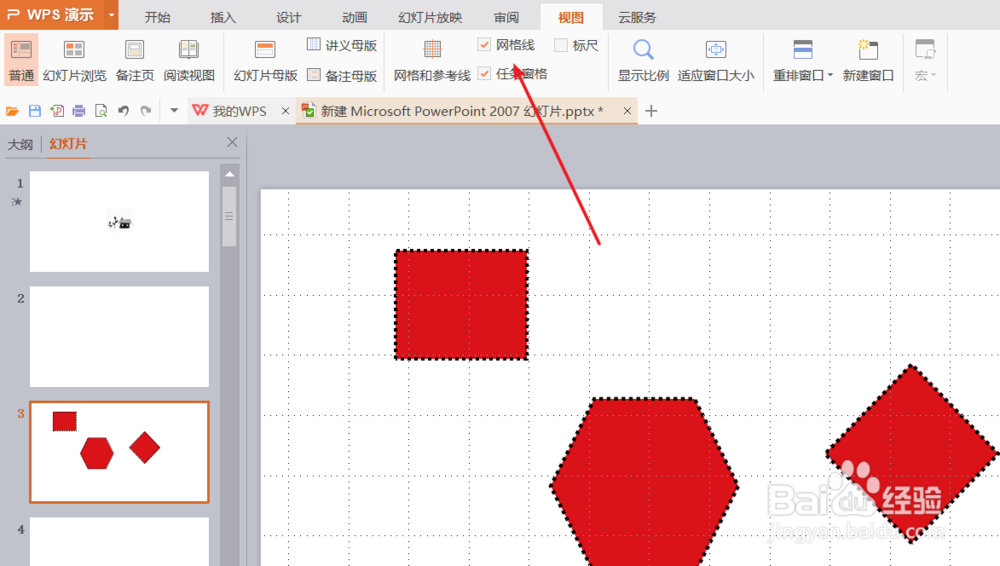
4、根据网格线,我们可以摁住鼠标的左键,拖动图形,将图形进行对齐的操作了。如图进行下端对齐。
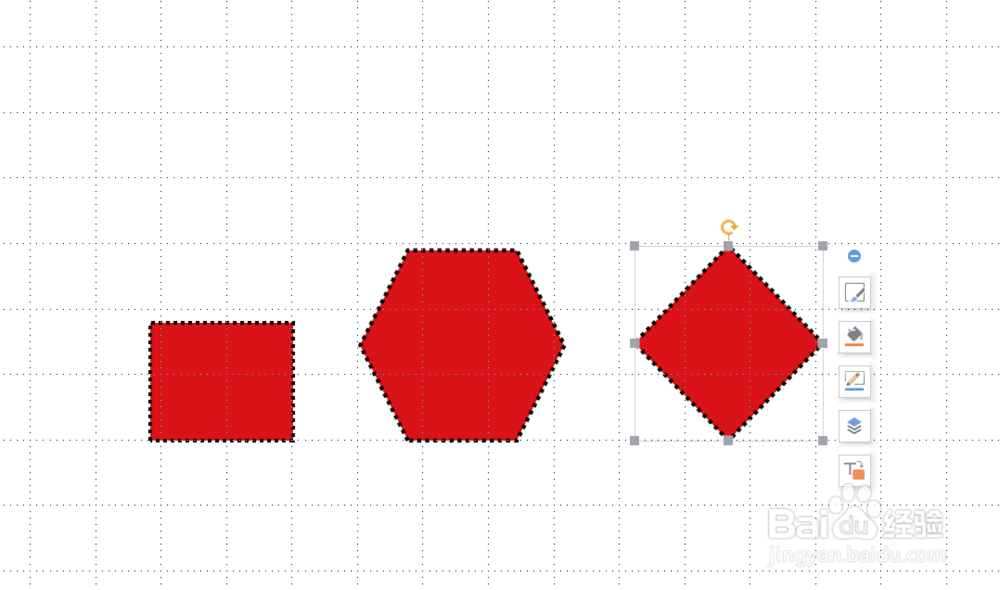
5、当我们不需要再展示网格线时,我们只需再次单击“视图”--“网格线”。取消网格线即可。
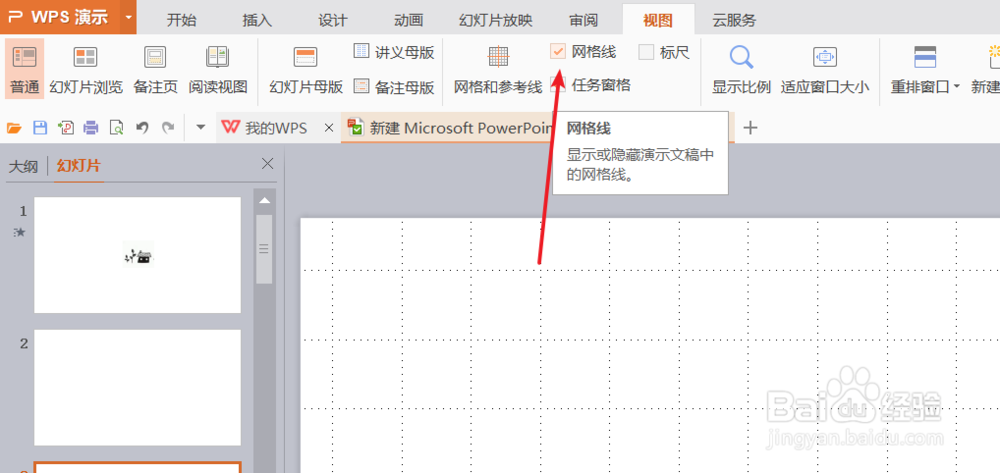
6、当然我们还可以如图点击“网格和参考线”,再弹出的页面设置网格线的多少即疏密。设置完成点击确定按钮。